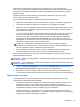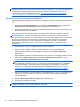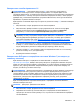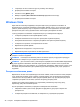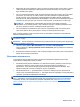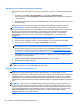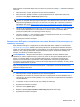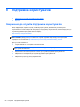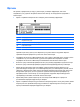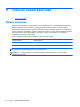Getting Started Laptop - Windows Vista and Windows 7
відновлення системи (лише в деяких моделях) використовуються для завантаження
комп’ютера та відновлення операційної системи у випадку її нестабільної роботи або відмови.
Початкова та всі подальші резервні копії дають змогу відновити дані й настройки у випадку
відмови системи.
Резервні копії даних можна зберігати на додатковому зовнішньому жорсткому диску,
мережному диску або звичайних
дисках.
Під час резервного копіювання дотримуйтеся наведених нижче вказівок.
●
Зберігайте особисті файли в бібліотеці документів, регулярно створюючи її резервні копії.
●
Створюйте резервні копії шаблонів, які зберігаються у відповідних програмах.
●
Зберігайте настроєні параметри у вікні, на панелі інструментів або в рядку меню та робіть
знімки екрана цих параметрів. Знімок екрана
допоможе заощадити час, якщо потрібно
буде відновити настройки.
●
Під час створення резервних копій на дисках використовуйте будь-який з цих типів дисків
(не входить до комплекту поставки): компакт-диск без можливості перезаписування
(CD-R), компакт-диск із можливістю перезаписування (CD-RW), DVD+R, двошаровий
DVD+R, DVD-R, двошаровий DVD-R або DVD±RW. Для вибору належного диска слід
враховувати тип встановленого на комп’ютері
пристрою для читання оптичних дисків або
зовнішнього пристрою для читання оптичних дисків.
ПРИМІТКА. На DVD-дисках і двошарових DVD-дисках можна зберігати більше
інформації, ніж на компакт-дисках, тому їх використання для створення резервних копій
дає змогу зменшити кількість необхідних дисків відновлення.
●
Під час резервного копіювання на диск зазначте порядковий номер на кожному диску,
перш ніж вставляти його у пристрій для читання оптичних дисків комп’ютера.
Щоб створити резервну копію за допомогою функції резервного копіювання та відновлення,
виконайте наведені нижче дії.
ПРИМІТКА. Перед початком резервного копіювання переконайтесь, що комп’ютер підключено
до змінного струму.
ПРИМІТКА. Процес резервного копіювання може зайняти більше години залежно від розміру
файлів та швидкості комп’ютера.
1. Натисніть Пуск > Все программы (Усі програми) > Обслуживание (Обслуговування) >
Архивация и восстановление (Резервне копіювання та відновлення).
2. Дотримуйтеся вказівок на екрані, щоб налаштувати резервну копію чи створити образ
системи (лише в деяких моделях) або диск відновлення системи (лише в деяких моделях).
Відновлення системи
У разі відмови або нестабільної роботи системи можна відновити файли на комп’ютері,
скориставшись наведеними нижче засобами.
●
Засоби відновлення роботи Windows: для відновлення даних, резервну копію яких було
попередньо створено, можна скористатися функцією резервного копіювання та
відновлення Windows. Також можна використовувати функцію автовідновлення Windows,
щоб вирішити проблеми, які можуть завадити запуску ОС Windows.
●
Засоби відновлення
f11: для відновлення початкового образу жорсткого диска можна
скористатися засобами відновлення f11. Цей образ включає операційну систему Windows і
програми, установлені виробником комп’ютера.
Windows 7 43